
Використання столу у Excel Дозволяє насолоджуватися корисними функціями для роботи з вашими даними. Але ці функції можуть заважати при керуванні вашими даними, як ви хочете. На щастя, ви можете конвертувати стіл до діапазону або навпаки.
Як перетворити стіл до діапазону
Якщо ви вже створили таблицю та вирішили, що це не працює для вас, ви можете легко перетворити його на нормальний діапазон. Коли ви це робите, форматування, наприклад чергування кольорів рядків і Налаштування шрифтів залишиться.
Пов'язані: Як застосувати затінення до альтернативних рядків у Excel
Виберіть будь-яку клітку в таблиці, і ви можете зробити одну з двох речей. Ваш перший варіант - на вкладці "Дизайн таблиці", яка відображається, натисніть "Перетворити до діапазону" у розділі «Інструменти».

Другий спосіб - це клацніть правою кнопкою миші , перемістіть курсор до таблиці в ярлиці та виберіть "Перетворити до діапазону".
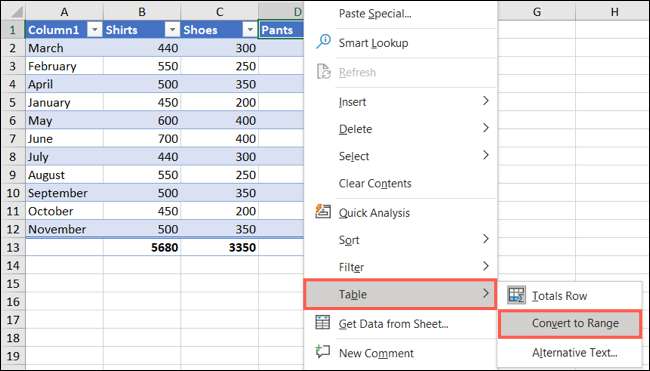
Використовуючи будь-який з вищенаведених методів, ви отримаєте спливаюче повідомлення, яке просить вас підтвердити. Натисніть "Так", щоб продовжити або "Ні", щоб зберегти ваші дані як таблицю.

Як згадувалося, діапазон даних зберігає певні форматування таблиці. Якщо ви віддаєте перевагу, щоб не тримати його, ви можете перейти на вкладку Домашня сторінка, клацніть стрілку Стилів клітин та виберіть "Нормальний" або спеціальний стиль якщо ти хочеш. Просто відомо, що це може вплинути на форматування клітин, таких як дати, валюта або спеціальні формати.
Пов'язані: Як використовувати та створювати стилі клітин у Microsoft Excel
Як альтернатива, ви можете скопіювати форматування з іншого місця у вашому аркуші Використання живопису формату .
Як конвертувати діапазон до столу
З таблицями, у вас є форматування з смужками, легким способом Вставте повний рядок та фільтрувати кнопки у заголовках стовпців. Якщо ви хочете конвертувати діапазон даних у таблицю, потрібно лише кілька кліків.
Пов'язані: Як вставити повний рядок у таблиці в Microsoft Excel
Виберіть комірковий діапазон, який ви хочете конвертувати, і ви маєте два варіанти для продовження. По-перше, на вкладці Домашня сторінка ви можете натиснути кнопку "Формат як таблиця" у розділі Стилів стрічки. Виберіть стиль таблиця, який ви хочете використовувати.
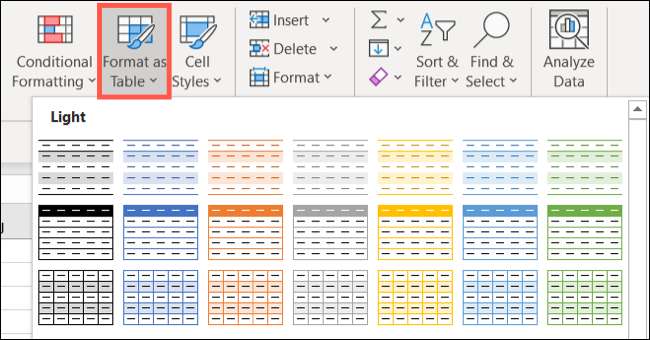
Другий метод - на вкладці "Вставка", натисніть "Таблиця" у розділі столів стрічки.
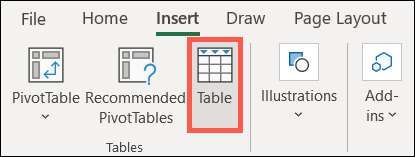
У будь-якому випадку вам буде запропоновано підтвердити перетворення діапазону даних у таблицю. Крім того, введіть вікно, якщо ваші дані мають заголовки що ви хочете використовувати. Натисніть "OK".
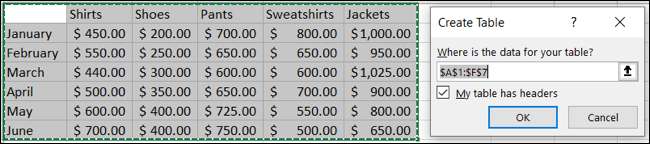
Використання таблиць у Excel може бути зручним, але не працює для кожної ситуації. На щастя, ви можете легко перейти до простого діапазону. Отже, якщо ви знаходитесь на ринку альтернативних способів проаналізувати ваш лист, подивіться на Як використовувати функцію аналізу даних у Excel .







